Cách tạo avatar Facebook, sticker theo ảnh đại diện Facebook Messenger cực thú vị
Facebook là mạng xã hội được nhiều người sử dụng nhất thế giới. Mỗi tháng, Facebook lại cập nhật những phiên bản mới nhằm cung cấp những trải nghiệm mới lạ cho người dùng, một trong số đó là tính năng tự thiết kế avatar Facebook. Những avatar này đồng thời được sử dụng như một bộ sticker để bạn tương tác với bạn bè và cộng đồng.
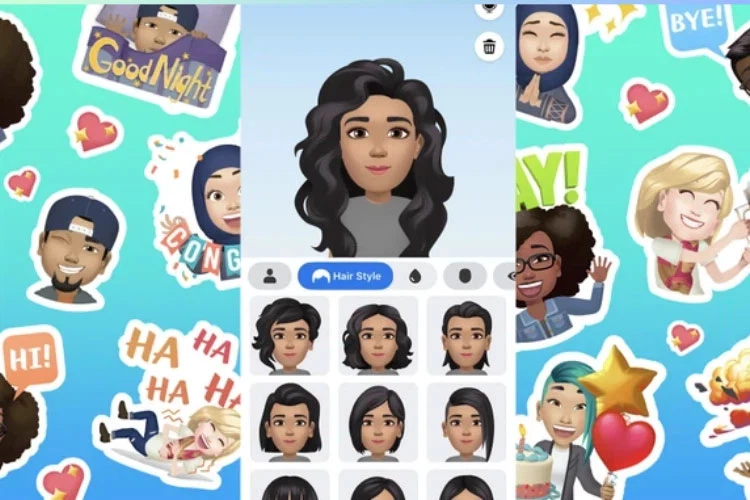
Facebook Avatar và Facebook Sticker cho phép bạn tạo phiên bản hoạt hình 3D của chính mình. Tính năng này có phần giống với Emoji của Samsung; Animoji, Memoji của Apple hay Bitmoji của Snapchat đã ra mắt trước đó.
Sau khi tạo ra, bạn có thể dùng phiên bản hoạt hình của mình để làm ảnh đại diện, làm sticker để thể hiện cảm xúc trong phần bình luận hoặc chat Messenger.
Facebook Avatar bắt đầu triển khai ở một số nước như Mỹ, Australia, Ấn Độ… Và khi “cập bến” tại Việt Nam, tính năng thú vị này đã tạo nên một cơn sốt vô cùng lớn, trở thành trào lưu trên mạng và được hàng triệu người đón nhận.
1. Một số lưu ý trước khi tạo Avatar Facebook
- Hãy cập nhật phiên bản iOS hoặc Android mới nhất rồi cập nhật ứng dụng Facebook trong Apple Store và CH Play.
- Bạn có thể sử dụng camera trước để soi gương trong quá trình tạo avatar cá nhân.
- Bạn có thể thay đổi avatar trong trang cá nhân của mình bất kỳ lúc nào và không bị giới hạn lượt đổi.
- Trong trường hợp bạn không muốn sử dụng tính năng này nữa, hãy nhấn vào biểu tượng thùng rác rồi bấm “Xóa”. Hành động này vĩnh viễn không thể hoàn tác, do đó hãy cân nhắc kỹ trước khi xóa avatar của mình.
2. Cách tạo avatar Facebook trên ứng dụng Facebook
Chỉ cần thực hiện một vài thao tác bạn đã có thể thiết kế avatar Facebook. Cùng tham khảo các bước sau đây:
- Bước 1: Truy cập ứng dụng Facebook, nhấp vào biểu tượng menu ở góc dưới cùng bên phải
- Bước 2: Cuộn xuống dưới và chọn “Xem thêm” rồi click vào “Avatar”
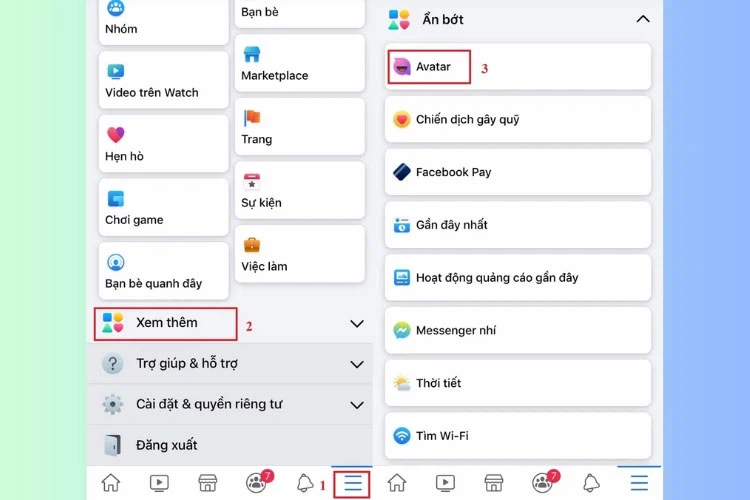
- Bước 3: Giao diện tạo avatar bắt đầu hiện ra. Bạn hãy bắt đầu bằng cách chọn tông da phù hợp với làn da tự nhiên của bạn rồi bấm “Tiếp”.
- Bước 4: Tiếp theo, hãy thay đổi kiểu tóc, khuôn mặt phù hợp, khuôn hình mắt, dáng lông mày, dáng mũi, khuôn miệng cùng các đặc điểm khác như áo, quần, phụ kiện thời trang (mũ, tai nghe, khăn...). Sau khi đã tạo hình xong avatar cá nhân, hãy nhấp vào “Xong” ở góc trên cùng bên phải.
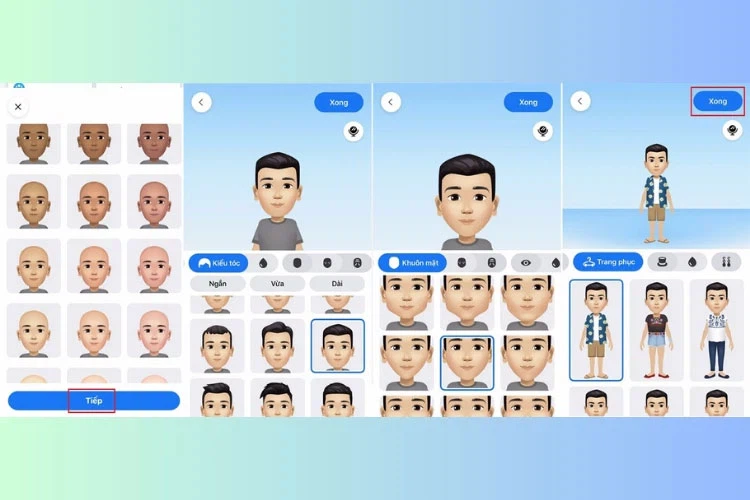
- Bước 5: Sau khi tạo avatar Facebook, ứng dụng sẽ hiện các xác nhận hình dáng cuối cùng. Bạn chỉ cần nhấn “Tiếp” và “Thử ngay” để đặt avatar phiên bản 3D của mình làm hình đại diện.
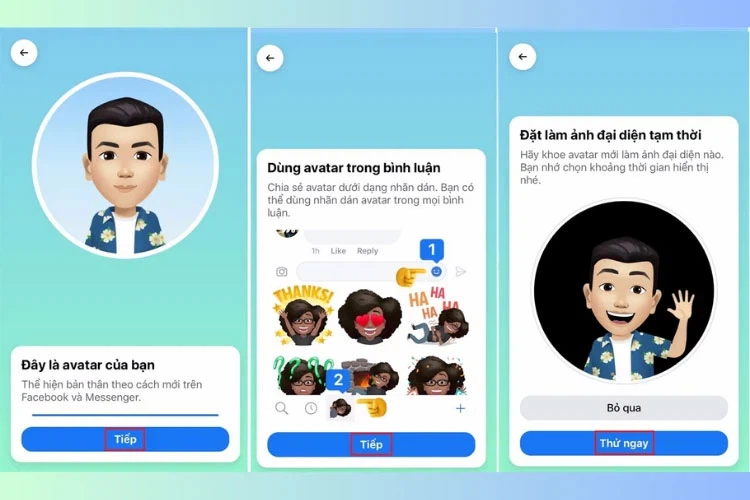
Lưu ý: Khi phiên bản hoạt hình của bạn được tạo ra, Facebook sẽ hiển thị 3 nút chức năng cho bạn lựa chọn:
- Nút 1 để set avatar vừa làm thành hình đại diện hoặc chia sẻ lên trang cá nhân
- Nút 2 để xem và sử dụng các sticker dựa trên avatar vừa tạo.
- Nút 3 để chỉnh sửa lại avatar.
3. Cách tạo avatar Facebook trên Messenger
Không chỉ tạo avatar Facebook để làm hình đại diện, bạn còn có thể sử dụng tính năng thú vị này để tạo nhãn dán (sticker) trên ứng dụng trò chuyện Messenger. Chỉ cần thực hiện vài thao tác đơn giản bạn đã có thể làm được điều này, cùng theo dõi nhé.
- Bước 1: Truy cập vào 1 đoạn hội thoại bất kỳ trên ứng dụng Messenger
- Bước 2: Chọn biểu tượng nhãn dán mặt cười rồi bấm vào hình avatar màu tím ombre (như hình mô tả dưới đây)
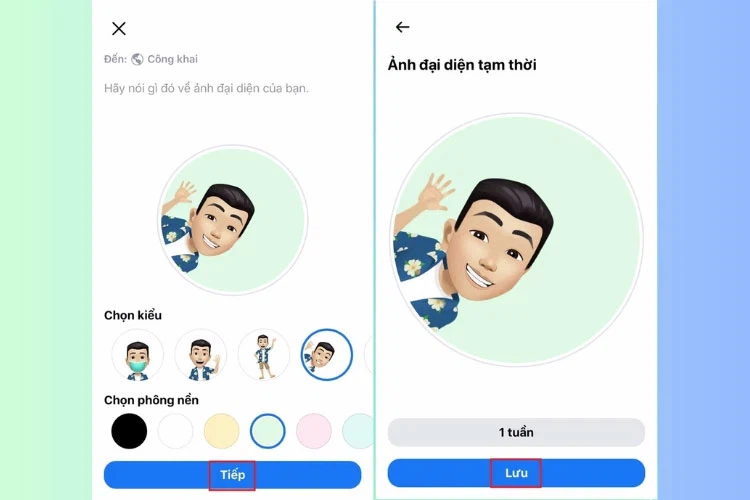
- Bước 3: Dòng chữ “Tạo gói nhãn dán độc đáo để thể hiện bạn là ai” sẽ được hiển thị trên màn hình. Bạn hãy bấm vào chữ “Tạo Avatar” để bắt đầu.
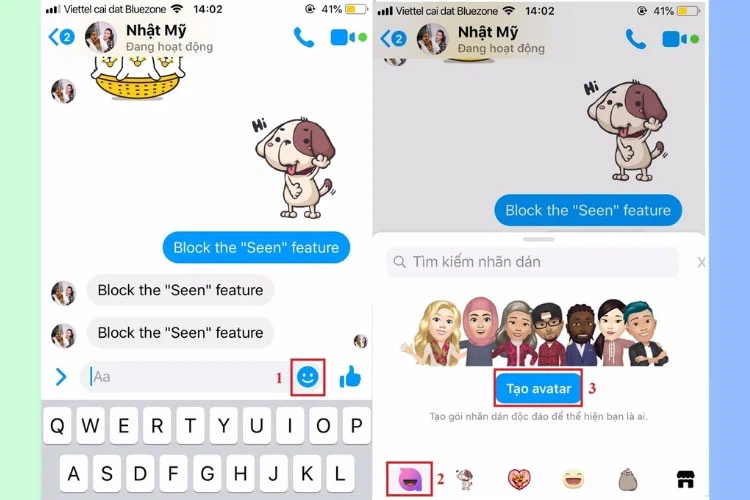
- Bước 4: Chọn tông màu da phù hợp, bấm “Tiếp” để tiếp tục thiết kế avatar Facebook của chính bạn nhé
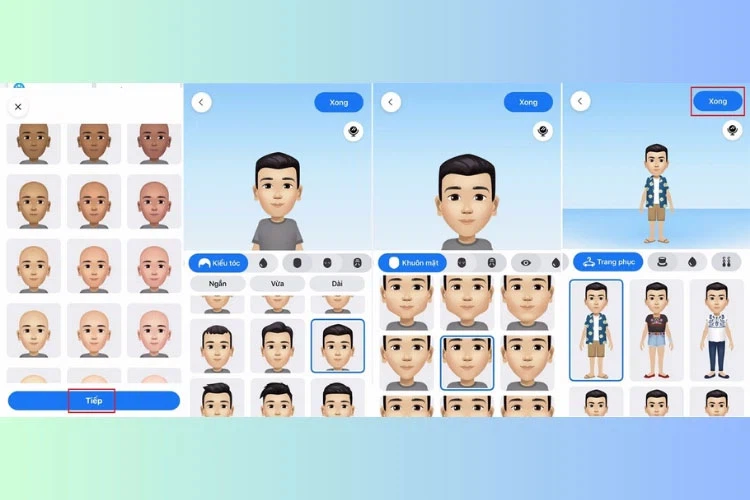
- Bước 5: Tiếp tục chọn kiểu tóc, dáng mặt, khuôn mắt, dáng lông mày, kiểu mũi, kiểu miệng, cùng các đặc điểm, áo quần, phụ kiện thời trang khác... rồi bấm “Xong” để kết thúc.
Mong rằng bài viết này sẽ giúp bạn tìm hiểu được cách tạo avatar Facebook trên ứng dụng Facebook và Messenger. Chúc các bạn thành công!
Xem ngay điện thoại chính hãng giá tốt tại đây.
Xem thêm:
- Cách đăng ảnh, video lên story Facebook không bị mờ trên điện thoại và máy tính hiệu quả 100%
- Cách đổi ngày sinh trên Facebook nhanh chóng và đơn giản
Bước 1: Mở ứng dụng facebook phiên bản mới nhất
Trước hết, bạn hãy đảm bảo rằng ứng dụng Facebook của bạn đang ở phiên bản mới nhất nhé.
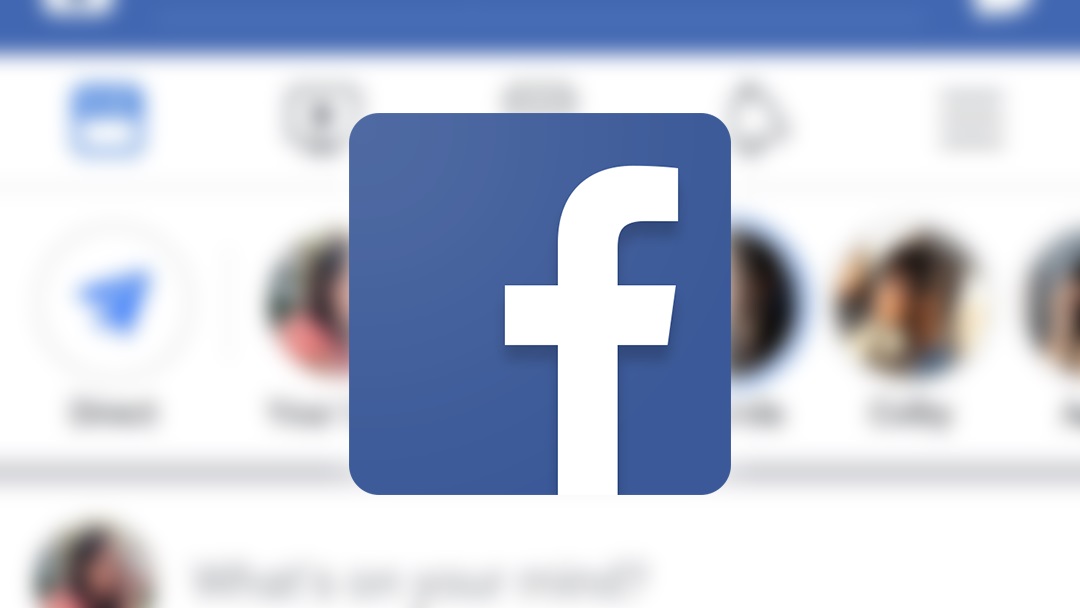
Bước 2: Chọn vào Icon màu hồng tím.
Bạn truy cập vào ứng dụng Facebook trên điện thoại, chọn vào một bình luận bất kì. Sau đó hãy chọn vào Icon mặt cười ở cuối thanh chat để mở ra hộp nhãn dán. Chọn vào Icon màu hồng tím.
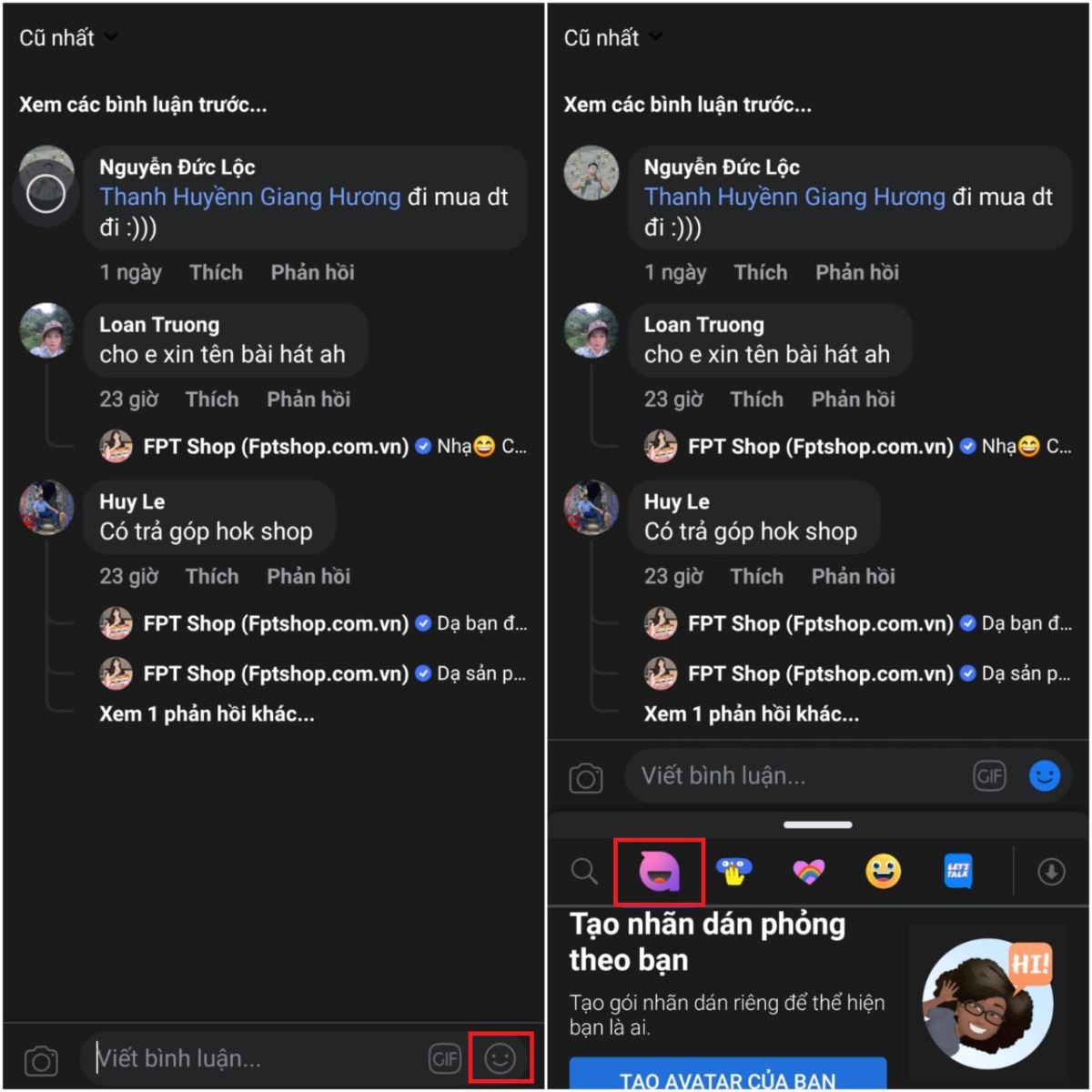
Bước 3: Tạo Avatar của bạn.
Sau khi chọn vào Icon màu hồng tím, bạn hãy chọn vào mục Tạo Avatar của bạn.
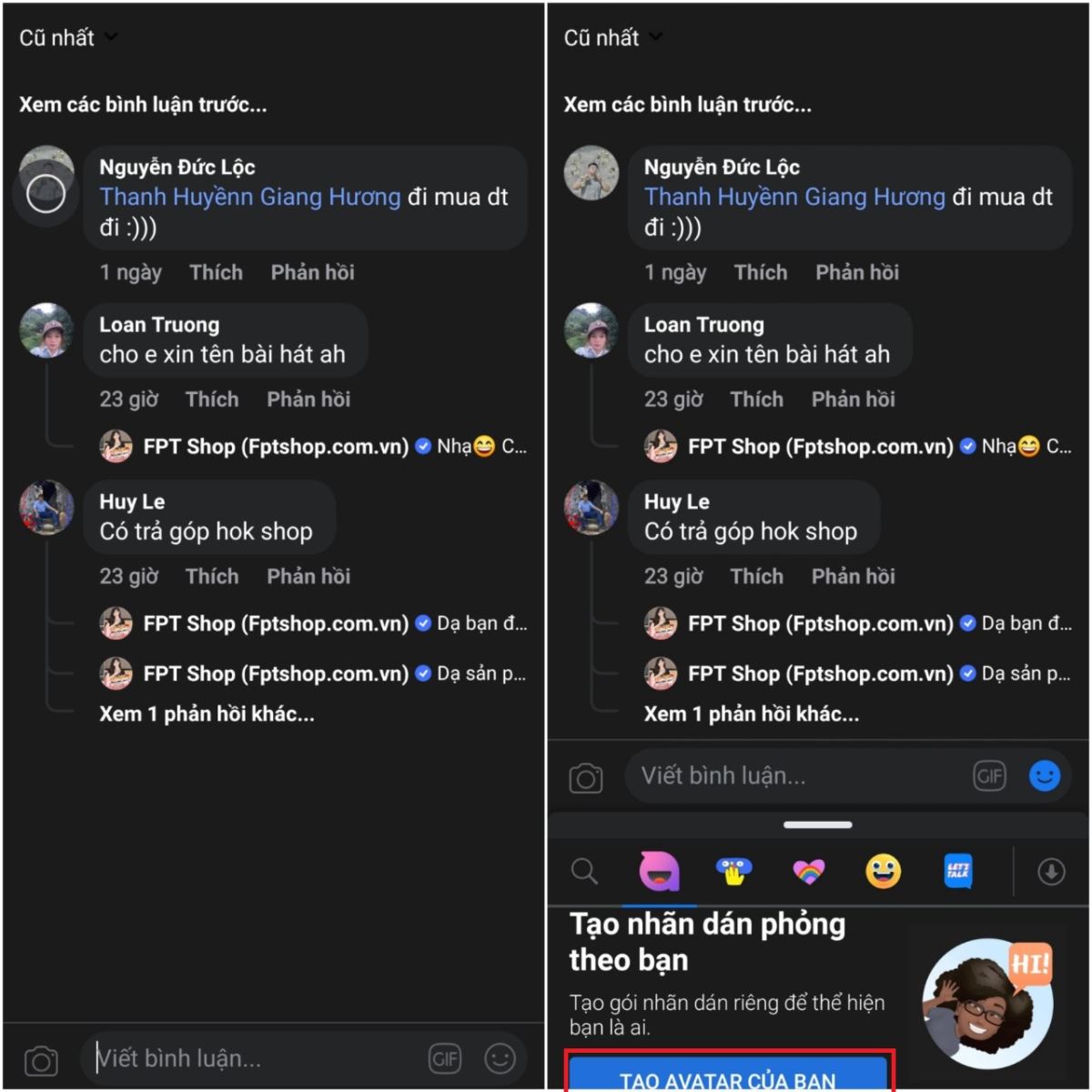
Bước 4: Chọn các tùy chọn mà bạn thích
Hãy bắt đầu từ chọn màu da cho nhãn dán của bạn nhé. Facebook cung cấp khá nhiều lựa chọn về màu da cho bạn, sau khi chọn xong hãy bấm Tiếp.
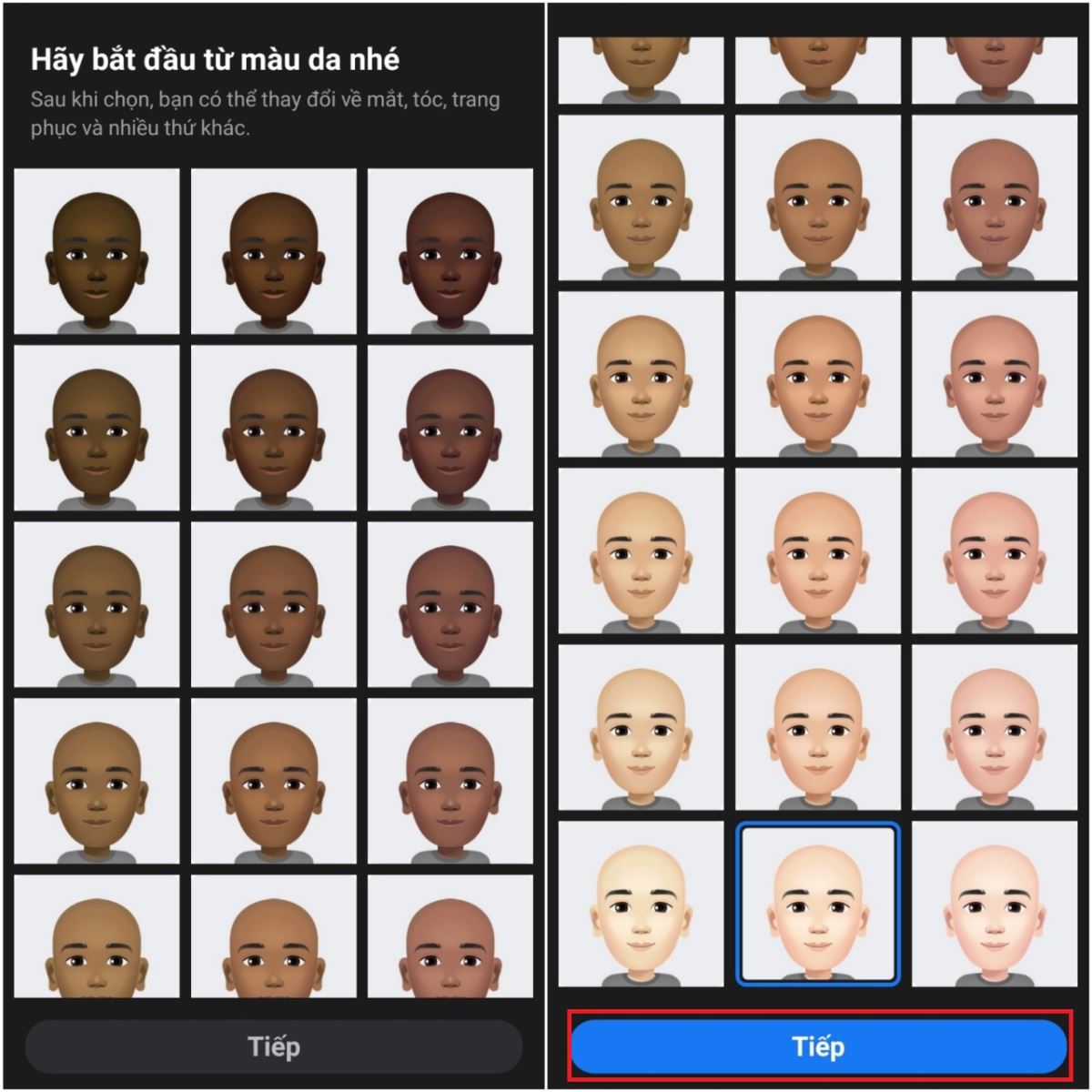
Bước 5: Hoàn tất việc thiết lập
Sau khi hoàn thành, bạn có thể xem thành quả của bạn bằng cách chọn vào nút Xong ở phía trên bên phải màn hình, chờ một vài giây để Facebook có thể lưu dữ liệu rồi hãy bấm vào Tiếp.
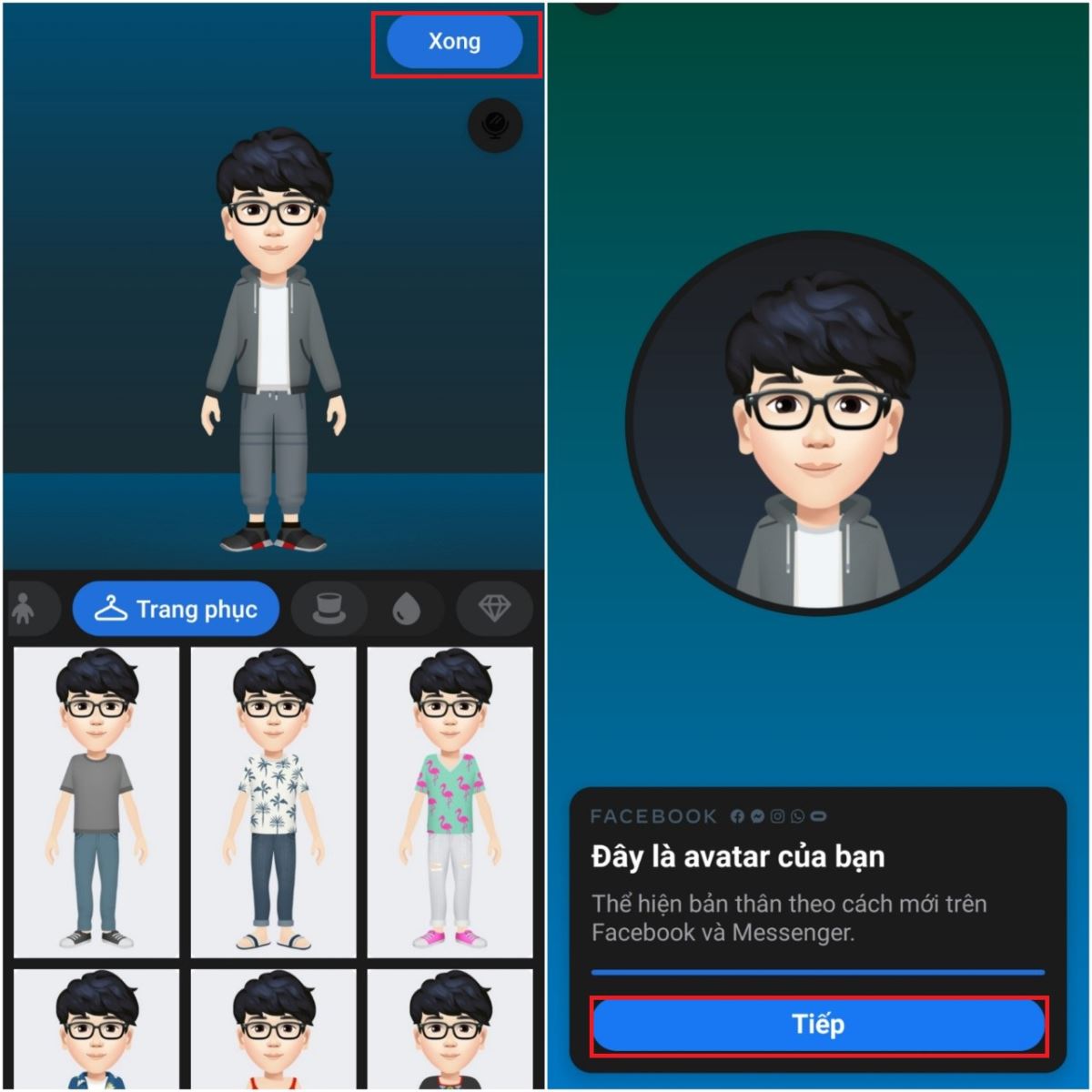
Bước 6: Kết thúc quá trình tạo nhãn dán
Để kết thúc quá trình tạo nhãn dán, bạn hãy chọn Xong.
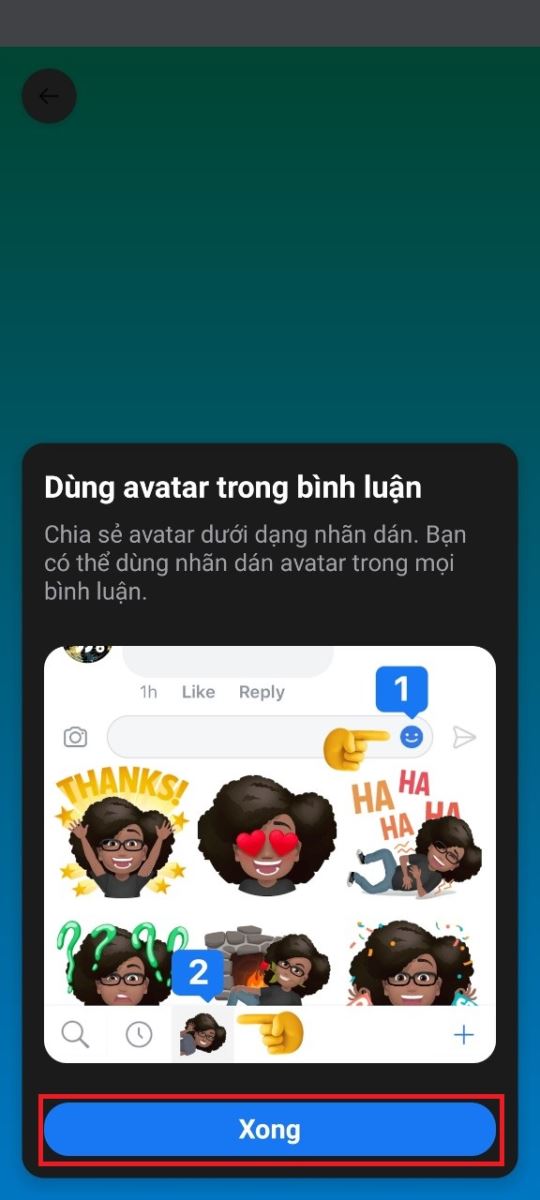
Bước 7: Bạn có thể sử dụng nhãn dán vừa tạo
Cuối cùng bạn có thể dùng tạo hình vừa rồi để đặt làm Avatar nếu thích. Hoặc có thể chọn vào biểu tượng Icon nhãn dán phía trên bên phải màn hình để xem thành quả.
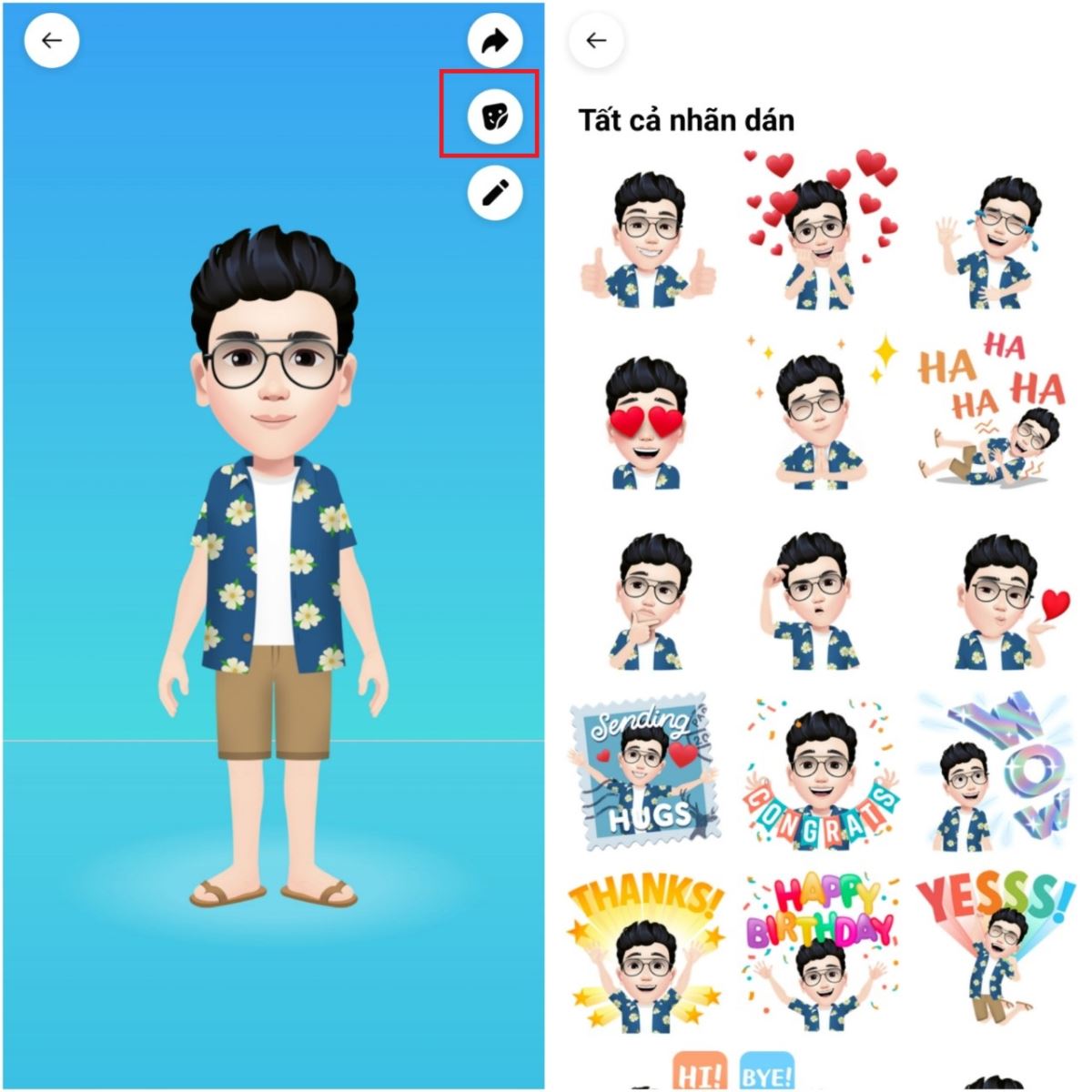
Link nội dung: https://getairvestal.com/cach-tao-avatar-facebook-sticker-theo-anh-dai-dien-facebook-messenger-cuc-thu-vi-a12412.html